Dzięki unikalnym narzędziom w programie Adobe Photoshop nawet początkujący może zwiększyć mięśnie na zdjęciu. I nie musisz mieć do tego żadnych specjalnych umiejętności.

Czy to jest to konieczne
Adobe Photoshop CS 2 lub nowszy
Instrukcje
Krok 1
Otwórz oryginalny obraz w Adobe Photoshop. Aby to zrobić, kliknij menu "Plik" -> "Otwórz". Znajdź swój obraz i kliknij go dwukrotnie. Możesz także przeciągnąć zdjęcie myszą bezpośrednio do obszaru roboczego programu.
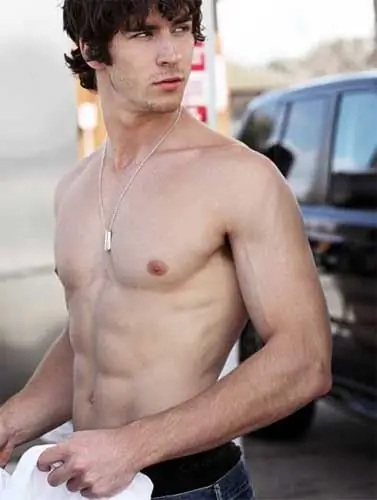
Krok 2
Wygodnie jest powiększać mięśnie w Photoshopie za pomocą filtra Plastik. Znajdź go w menu „Filtr” i otwórz. W rzeczywistości nie jest to tylko filtr - to cały program, który pozwala na modyfikację obrazków w określony sposób: poprzez rozciąganie i deformowanie określonych elementów ilustracji. Najpierw powiększ obraz za pomocą narzędzia Lupa. Następnie weź narzędzie „Palec” i użyj go, aby zacząć zwiększać objętość mięśni. Aby to zrobić, przesuń „Palec” do granicy mięśnia, naciśnij lewy przycisk myszy i delikatnie przesuń tę granicę. Aby prawidłowo i niezawodnie przeprowadzić taką operację, musisz albo dobrze znać anatomię, albo mieć przed sobą próbkę tego, jak mogą wyglądać duże mięśnie.
Gdy skończysz, a wynik będzie Ci odpowiadał, zaakceptuj zmiany (przycisk „OK”).
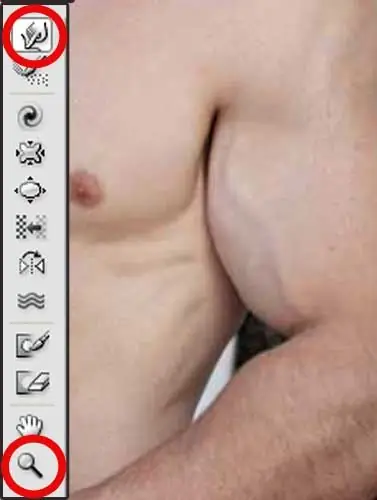
Krok 3
Na domiar złego możesz nieco rozjaśnić niektóre obszary mięśnia i nieco przyciemnić uniesione fałdy. Profesjonalni fotografowie i artyści wiedzą, że im jaśniejszy obszar na zdjęciu, tym bliżej się pojawia i na odwrót. Skorzystaj z tej zasady. Przyciemnij nieco cienie i rozjaśnij pasemka. Można to łatwo zrobić, na przykład, używając narzędzi o tej samej nazwie: „Dimmer” i „Dodge”, które można znaleźć na pasku narzędzi Photoshopa.

Krok 4
Zapisz gotowy obraz. W menu Plik kliknij Zapisz jako lub Zapisz dla Internetu i urządzeń. Uważaj: jeśli po prostu klikniesz „Zapisz”, utracisz oryginalny obraz, ponieważ program zastąpi go nowym.






